win10如何取消隐藏和打开隐藏文件夹
2022年10月24日 09:17:34
小猪
Win10教程
win10如何取消隐藏和打开隐藏文件夹
为了个人隐私的安全,有时会隐藏文件夹。那么如何取消隐藏文件呢?下面小编就为大家带来win10中取消隐藏文件夹的方法。让我们来看看。在Win10系统中,为了个人隐私的安全,我们隐藏了文件……下面就和小编聊一聊,看看应该怎么做吧。
如何在 Windows 10 中打开隐藏文件夹
方法一
通过查看显示隐藏文件夹
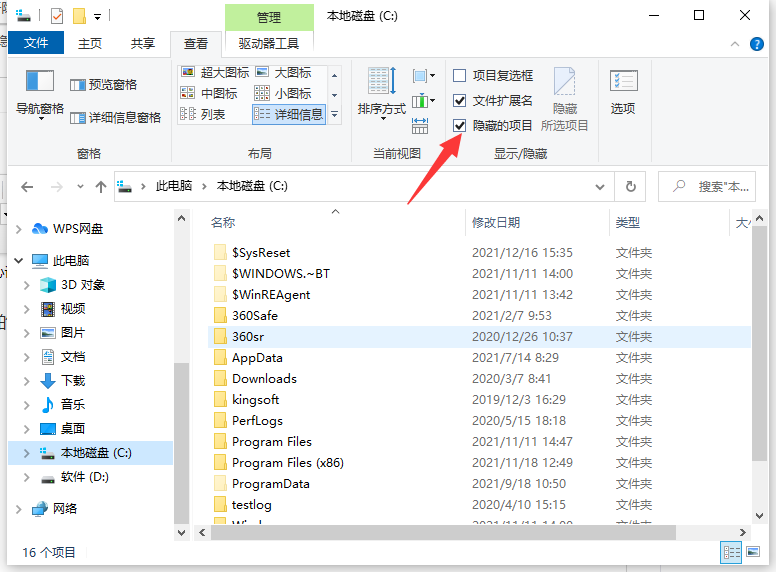
1、首先双击打开win10桌面上的电脑图标,我们选择需要查看的隐藏文件夹的磁盘,比如C盘。然后单击顶部的查看并选中“隐藏的项目”。
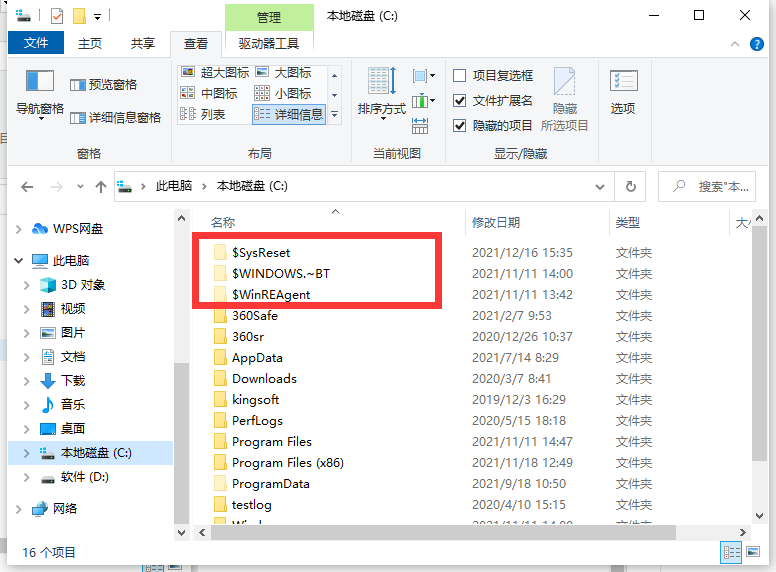
2、这样可以看到所有隐藏的文件和文件夹都显示出来了,隐藏文件夹的颜色会比其他文件夹浅一些。
方法二
通过文件夹选项显示隐藏的文件和文件夹
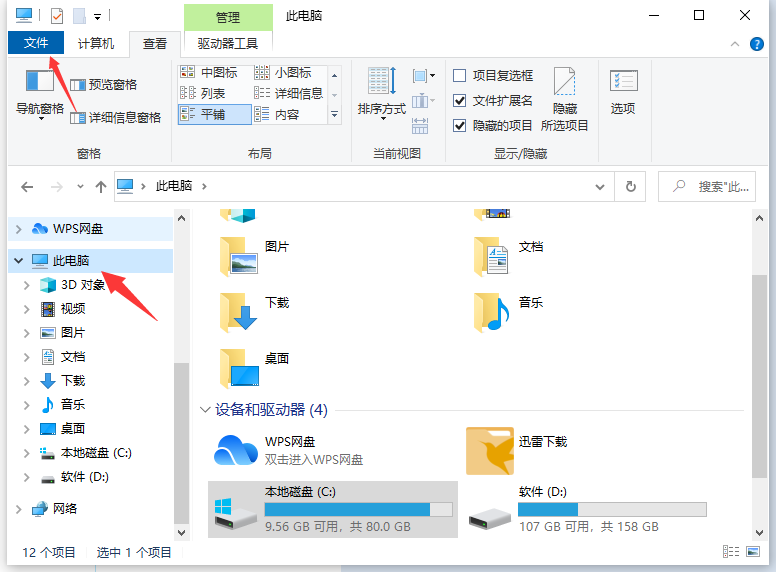
1.打开这台电脑后,点击顶部的文件选项。
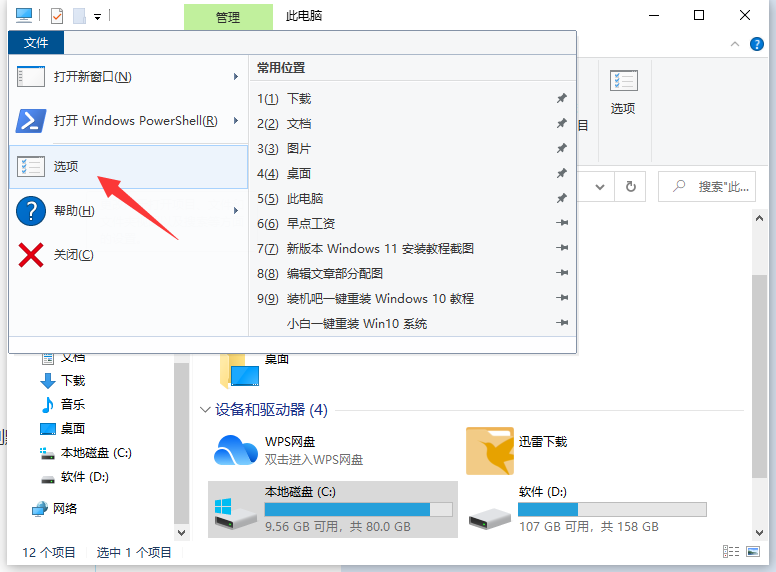
2. 在展开的选项界面中,点击“选项”可以更改文件夹和搜索选项。
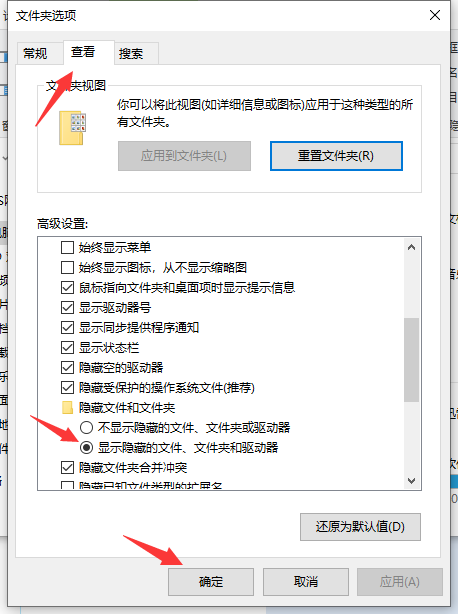
3、进入文件夹选项界面后,点击查看,然后向下滑动找到隐藏的文件和文件夹,展开勾选“显示隐藏的文件、文件夹和驱动器”点击确定,这样就可以显示磁盘的所有隐藏文件夹了。.
很赞哦! (
)

